选择视图
【选择视图】属于“列表类”组件,具备选项选择、单选/多选、交互行为等能力。
应用场景
- 答题选项(选中蓝底蓝字,未选中白底黑字)
- 商品分类选择
- 业务类型选择

设计配置
- 可设置横向/纵向排列,支持“多行显示内容”模式
- 支持多选、可取消选中、刷新保留选项等
- 子视图分为“选中区域”和“未选中区域”,分别配置样式与内容
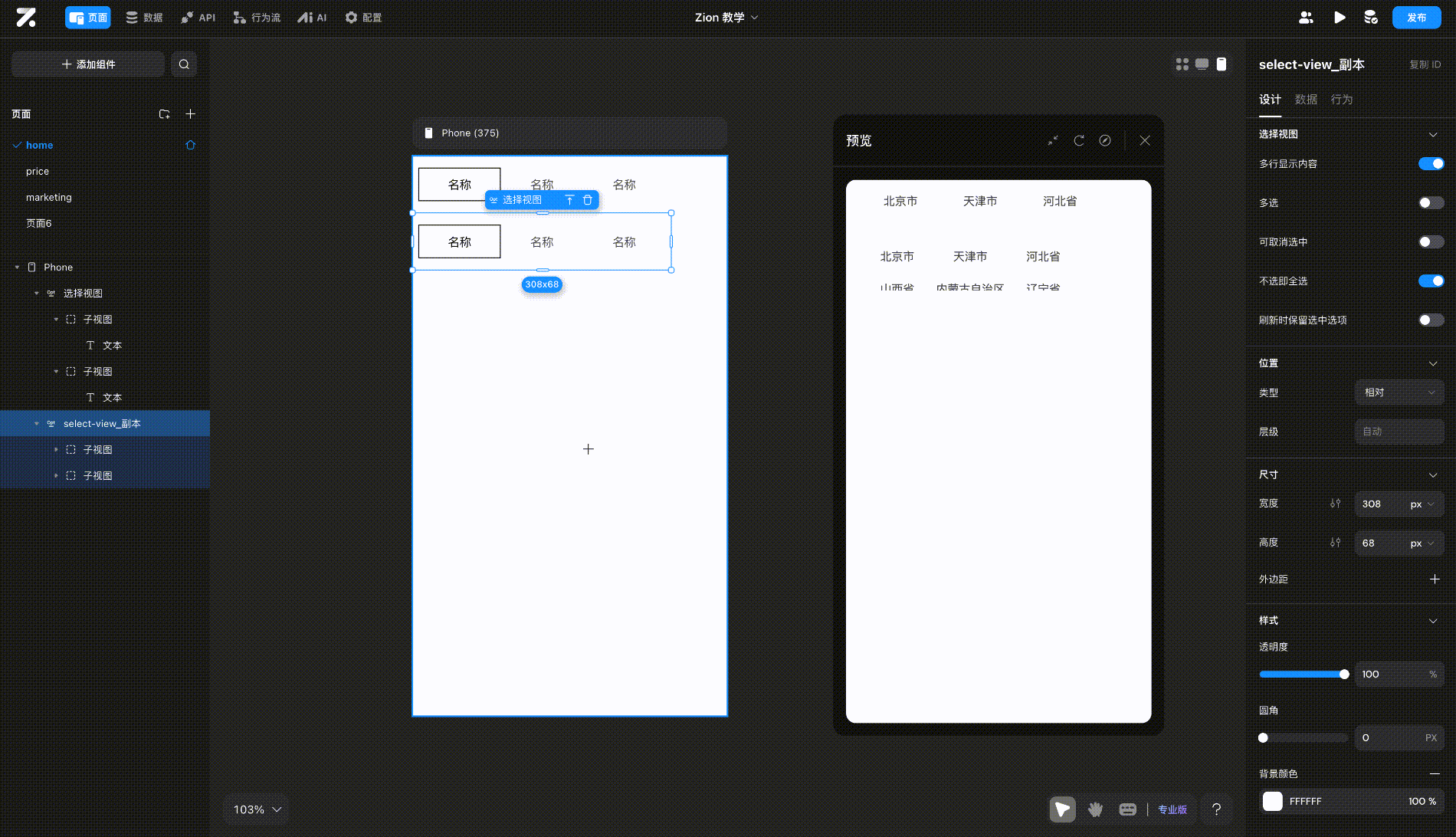
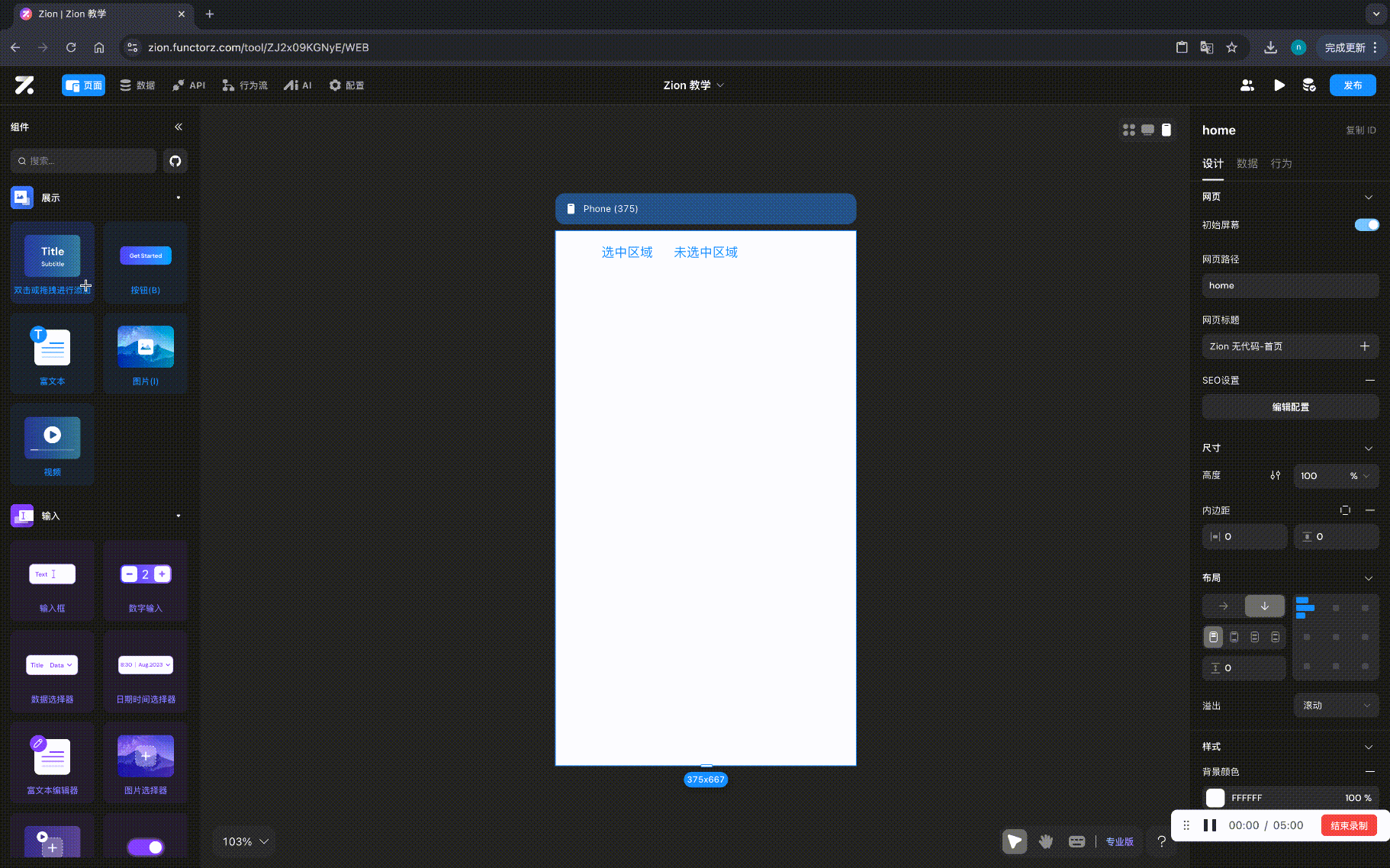
数据配置
本地数据
- 直接添加选项内容,设置默认值需与选项一致
- 绑定选项内容时,双击进入子容器,绑定“组件内数据-选择视图-item”
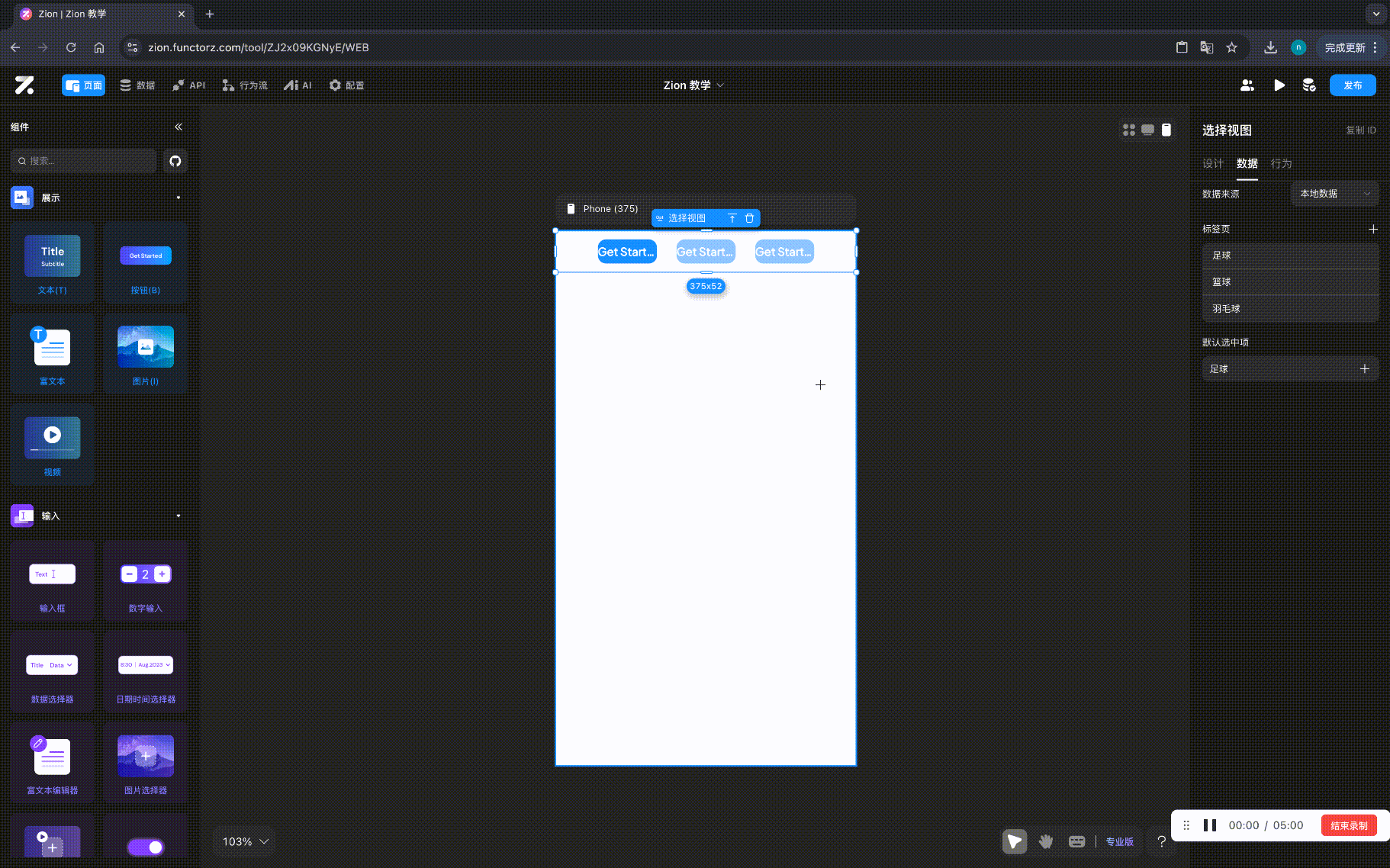
**提示:**横向排列时,选项顺序按内容顺序自上而下排列
页面数据源
- 需先在数据模型中创建选项数据表
- 数据来源设为“页面数据源”,选择数据表
- 设置“列表字段”后,默认值需与字段类型和内容一致
- 绑定选项内容时,进入子容器绑定“组件内数据-选择视图-item-显示字段”
**提示:**设置“列表字段”主要用于默认值类型校验
输出
- 选择结果可绑定到组件显示或用于数据表插入/更新
- 建议重命名选择视图组件,便于数据引用
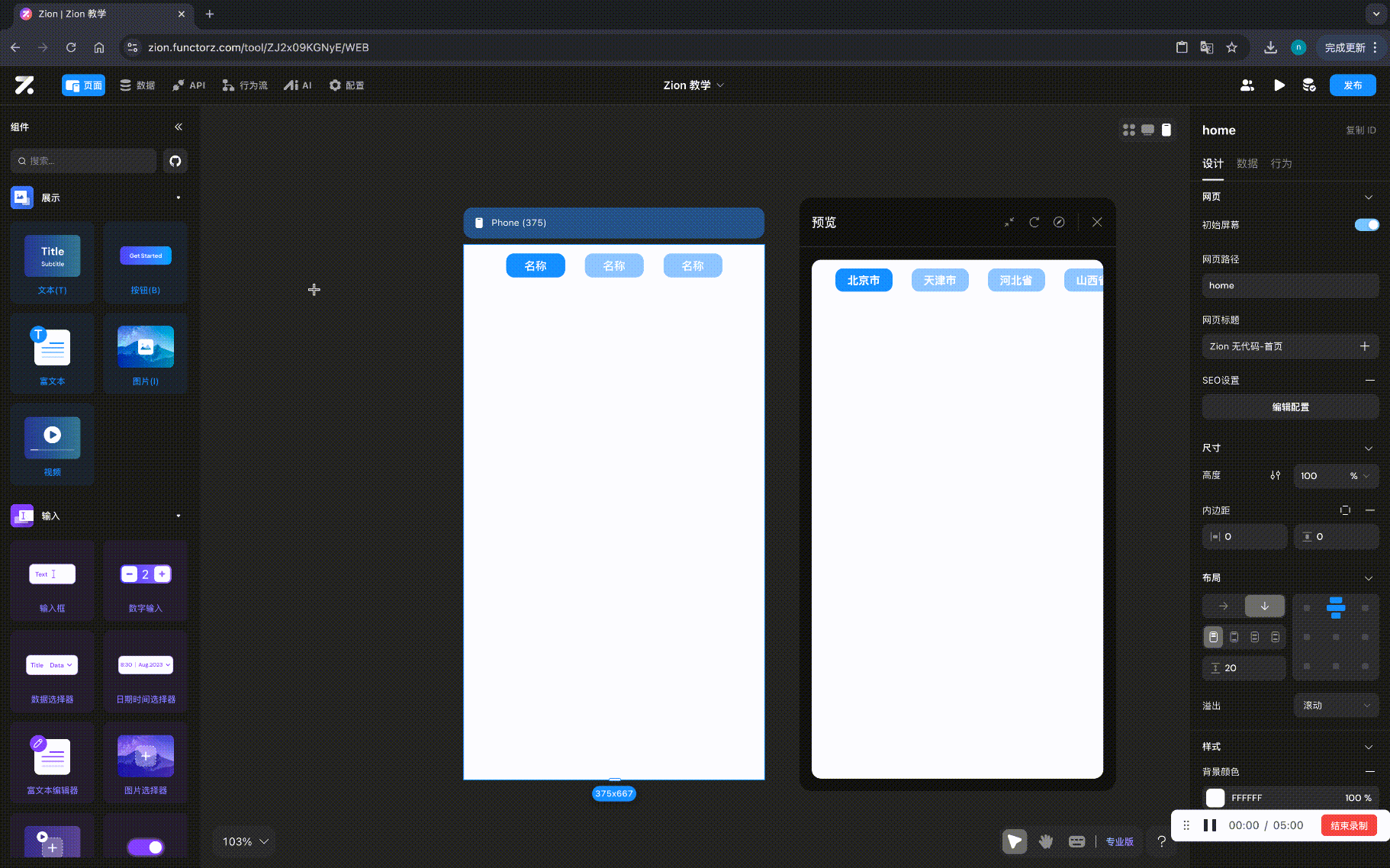
单选与多选用法
单选
- 本地数据:如有“足球”“篮球”“羽毛球”三个选项,选择后通过输入类组件引用的就是选中的具体选项值。
- 页面数据源:绑定页面数据源后,需指定选项字段。使用选择结果时,明确引用页面数据源的哪个字段。
示例:
- 商品分类表字段:ID、分类名称、分类排序、状态
- 商品表字段:商品名称、分类名称、分类ID、商品价格
- 添加商品时,若需填写分类名称,绑定“输入框-选择视图-分类名称字段”;若需记录分类ID,则绑定“输入框-选择视图-ID”。

多选
多选结果为数组,可用于批量插入/更新数据。
- 本地数据:如有“足球”“篮球”“羽毛球”,多选前两项结果为 [“足球”, “篮球”]。批量插入时,需开启“批量修改”模式,数据源设为“输入框-选择视图”。
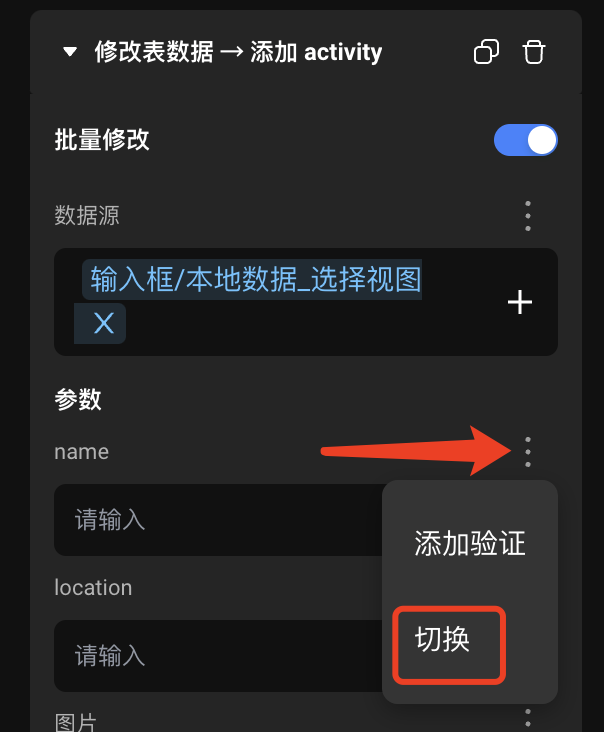
- 页面数据源:多选时选中多条数据,每条数据有多个字段。批量插入时,需在“数组字段映射”中选择所需字段。
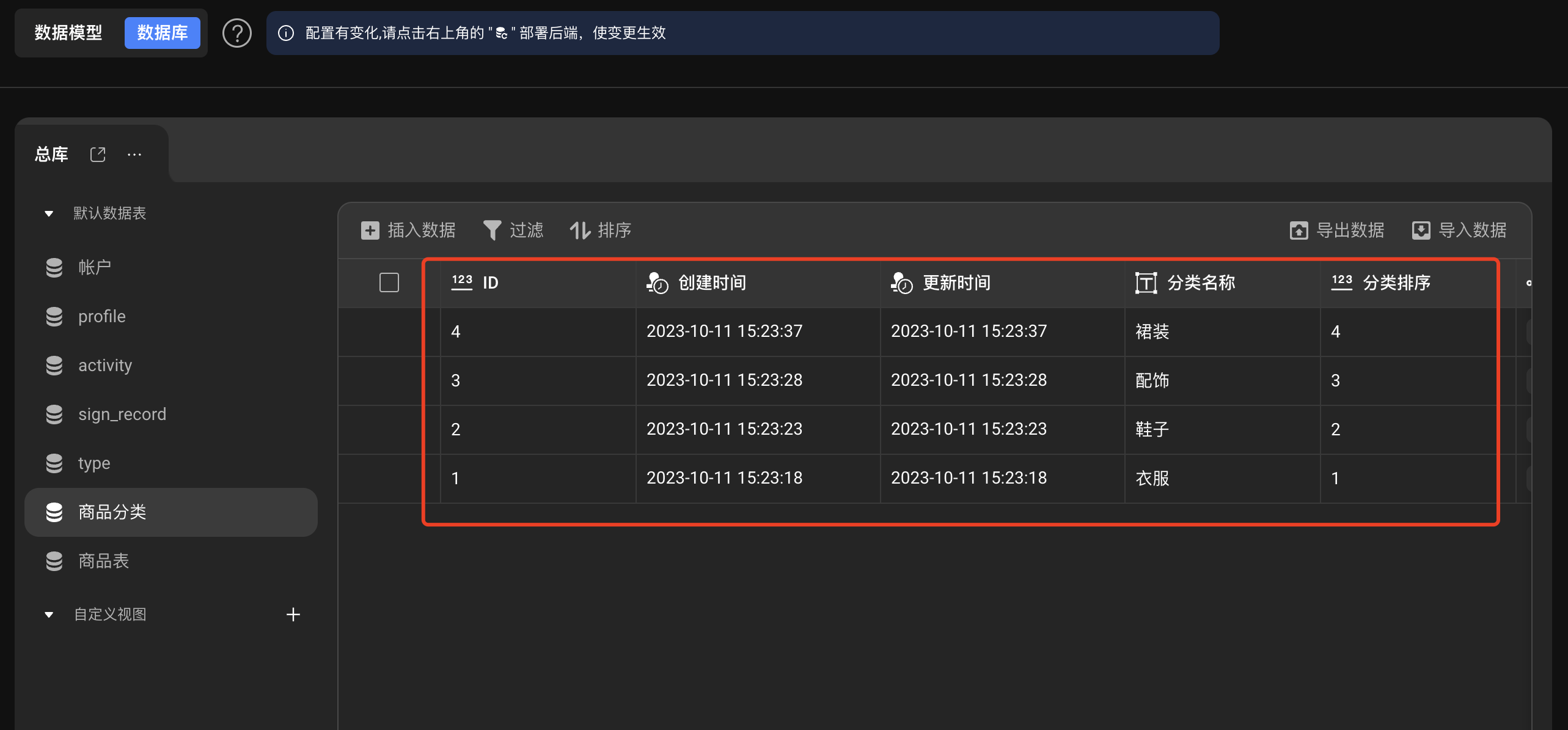
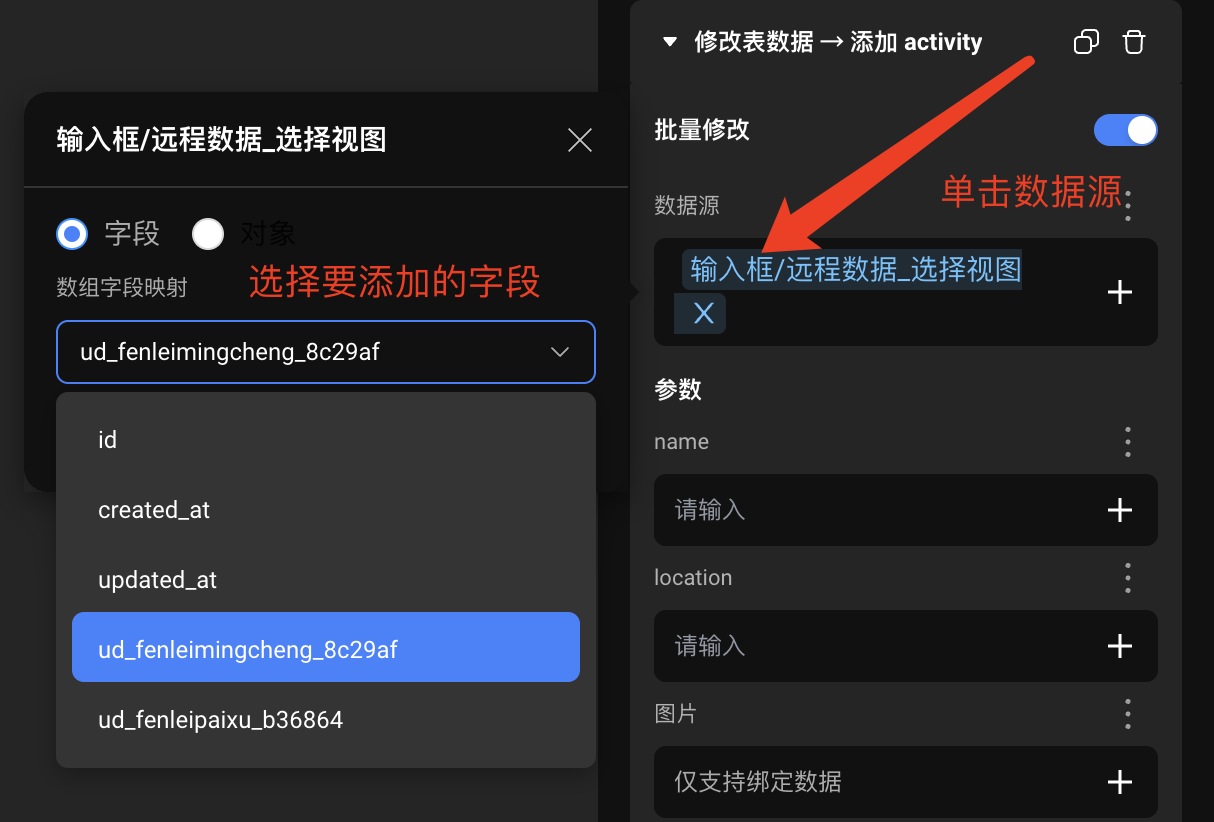
行为配置
- 项点击时行为:可为选项点击配置交互行为,满足业务需求
使用示例
| 单选问卷 | Tab式导航栏 |
|---|---|
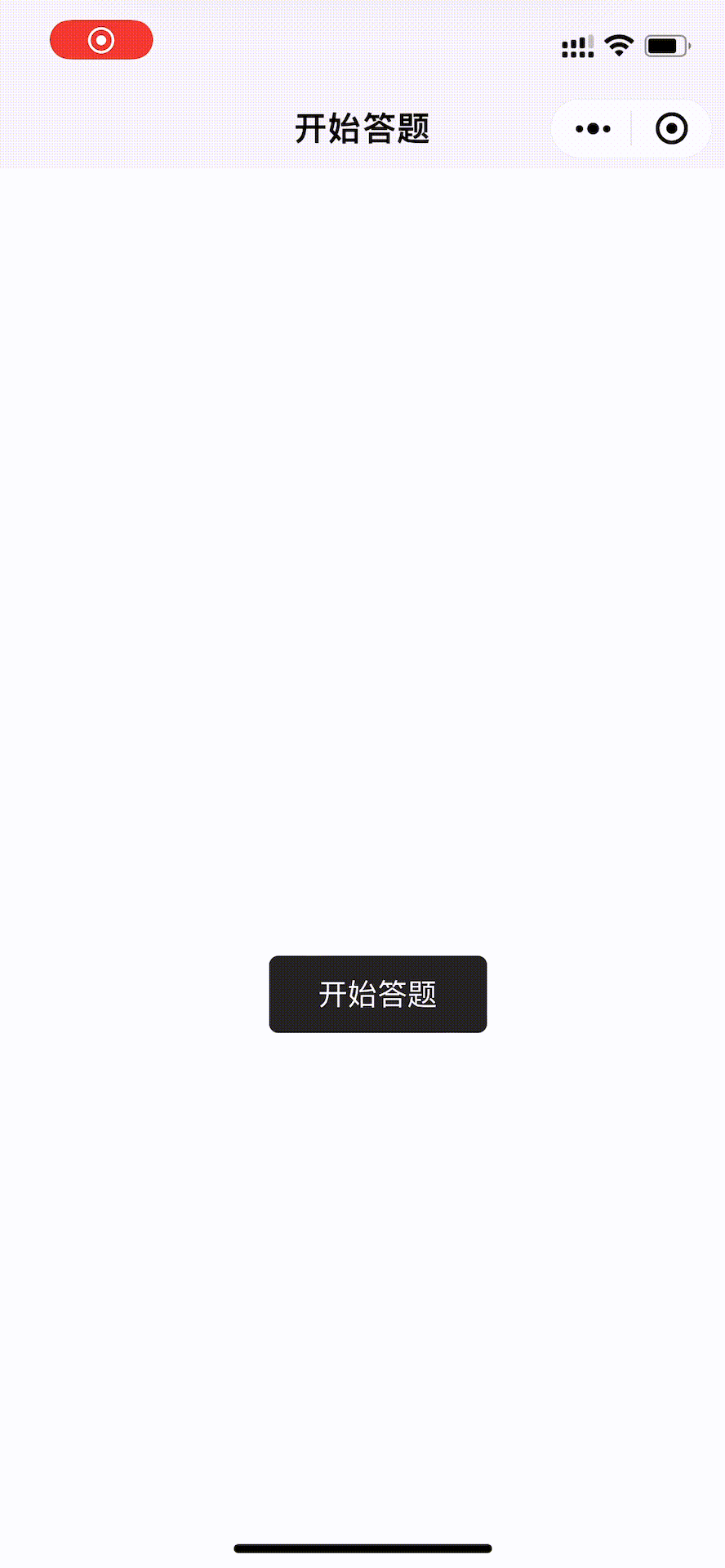 | 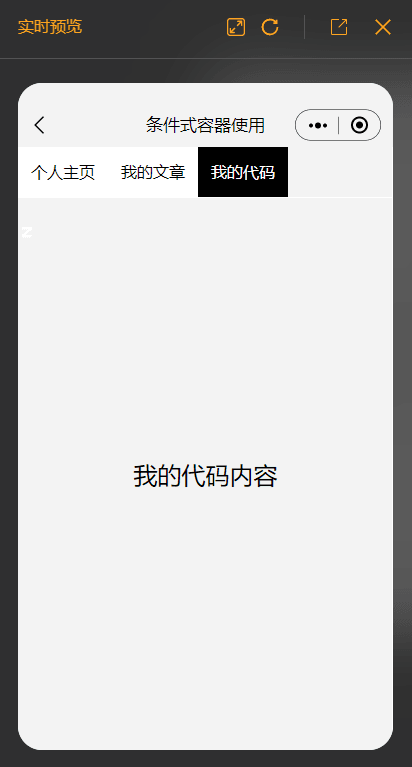 |
Last updated on